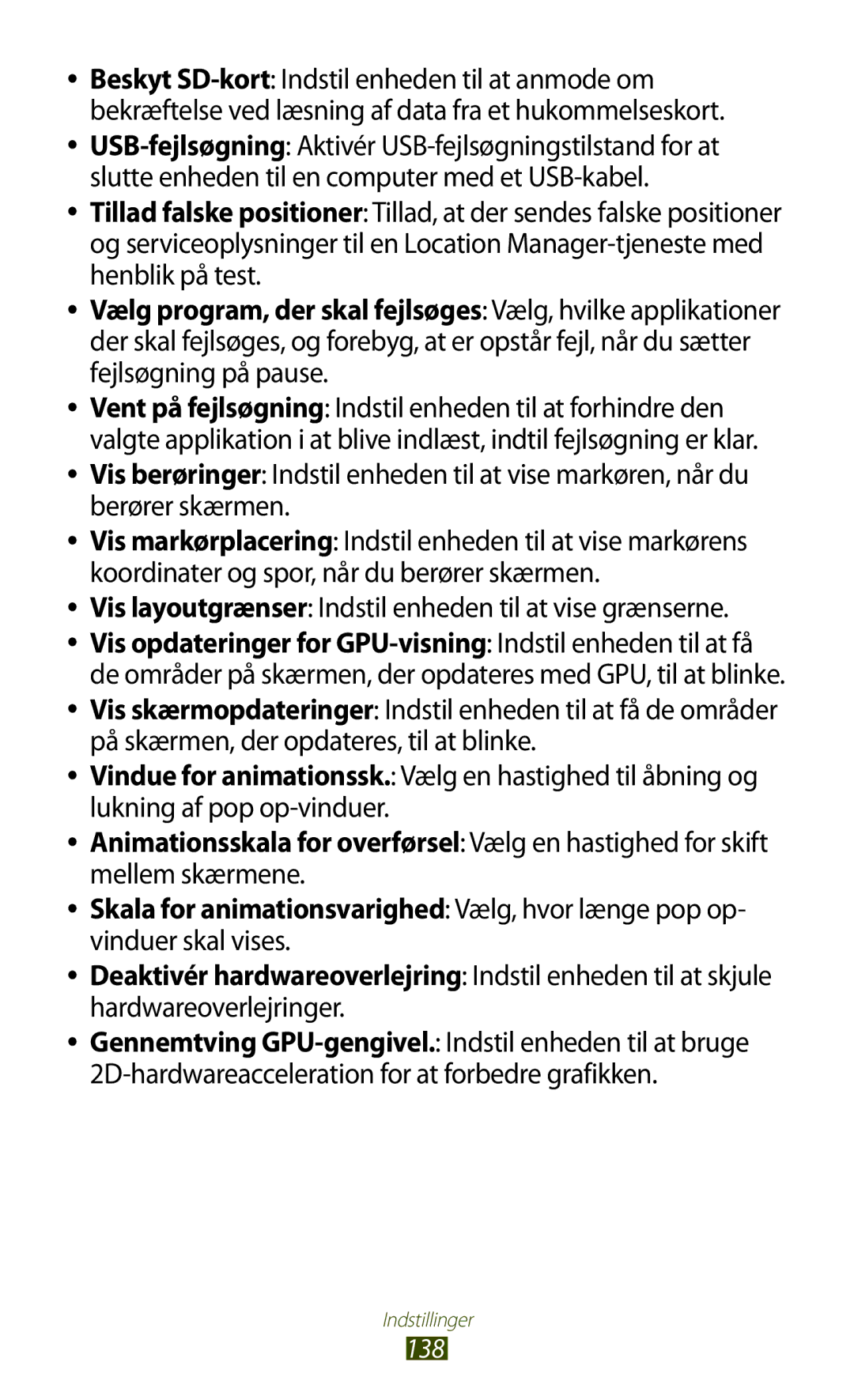Brugervejledning
Sådan bruges vejledningen
Læs mig først
Instruktionsikoner
Bevar denne vejledning til fremtidig reference
Ophavsret
Varemærker
Copyright 2013 Samsung Electronics
OM Divx Video OM Divx VIDEO-ON-DEMAND
Indhold
Kom godt i gang
Kommunikation
Underholdning
Værktøjer
131
129
130
132
Udpakke
Andet tilbehør er muligvis ikke kompatibelt med din enhed
Enhedens udseende
››Set forfra
››Set bagfra
Taster
Indsætte SIM- eller USIM-kortet
Luk dækslet til SIM-kortporten
Oplade batteriet
Sæt USB-strømadapteren i en stikkontakt
››Reducere batteriforbruget
Indsætte et hukommelseskort medfølger ikke
››Fjerne et hukommelseskort
››Formatere et hukommelseskort
Kom godt i gang
Tænde eller slukke for din enhed
Bruge den berøringsfølsomme skærm
Træk
Tryk
Hold nede
Dobbelttryk
Knib
Skærm →Skærm timeout
Svip
Anbring to fingre langt fra hinanden, og før dem sammen
Lære startskærmen at kende
Låse eller oplåse den berøringsfølsomme skærm og tasterne
››Systembjælke
››Indikatorikoner
››Bruge informationspanelet
Ikon Betydning Flytilstand aktiveret
Batteriniveau
››Flytte et element på startskærmen
››Fjerne et element fra startskærmen
Hold et element nede, og træk det derefter til papirkurven
››Føje et panel til eller fjerne et panel fra startskærmen
››Bruge widgets
Tilføj, fjern eller omorganisér paneler
Åbne programmer
››Organisere programmer
››Downloade et program
››Afinstallere et program
Du kan kun afinstallere de programmer, du har downloadet
››Gå til nyligt anvendte programmer
Tilpasse enheden
››Administrere programmer
Starte flere programmer
››Skifte skærmsproget
››Skifte til lydløs tilstand
››Justere enhedens lydstyrke
››Skifte ringetone
››Indstille en baggrund til startskærmen
››Justere skærmens lysstyrke
Indstille din enhed til at justere lysstyrken automatisk
Vælg OK
Programlisten vælger du Indstil. →Låseskærm →
››Låse din enhed
Vælg Næste →Konfigurer →Fortsæt
Skærmlås →Mønster
Skærmlås →Adgangskode
››Låse dit SIM- eller USIM-kort
Skærmlås →PIN-kode
Indtast din PIN-kode, og vælg OK
››Aktivere funktionen Find min mobil
Tyverisporing Vælg Log ind
Vælg Advarselsmeddelelse
Indtaste tekst
››Skifte indtastningsmetode
Vælg Vælg indtastningsmetode →en tekstindtastningsmetode
››Kopiere og indsætte tekst
Internet
››Gennemse en webside
Programlisten vælger du Internet
Web og GPS-baserede tjenester
››Søge efter oplysninger via stemme
››Sætte bogmærke ved foretrukne websider
Game Hub
››Downloade en fil fra internettet
››Se din seneste oversigt
Maps
››Søge efter en placering
Vælg Søg i Maps
Vælg →Latitude
→ Mine steder →OFFLINE
Vælg Maps på programlisten
Venner
Navigation
Lær at få talt vejledning til din destination
Lokal
Lær at søge efter virksomheder og seværdigheder
Vælg Afinstaller →OK
Play Butik
Programlisten vælger du Play Butik. Vælg Vælg et element
Readers Hub
Samsung Apps
Suggest
YouTube
››Afspille et videoklip
Indtast detaljer for overførslen, og vælg Upload
Stemmesøgning
››Overføre et videoklip
Lær at søge på internettet med stemmen
Opkald
››Foretage et opkald
Vælg for at foretage et stemmeopkald
››Besvare et opkald
››Afvise et opkald
››Foretage et internationalt opkald
››Bruge en høretelefon
››Bruge funktioner under et stemmeopkald
Du kan bruge følgende muligheder under et stemmeopkald
››Bruge funktioner under et videoopkald
→Opkaldsindstillinger →Opkaldsindstillinger →
››Se og besvare ubesvarede opkald
››Indstille automatisk afvisning
Opkaldsafvisning
››Indstille viderestilling af opkald
Indtast et nummer, og vælg Gem
Vælg Aktivér FDN
››Indstille opkaldsspærring
››Indstille banke på
››Få vist en opkalds- eller meddelelseslog
››Tilpasse opkaldsindstillinger
→Tilbehørindstil. for
Svartimer
Valg Funktion Opkaldsindstillinger
Opkald →Automatisk
Parter ved udgående opkald
Valg Funktion
Viser dit opkalds-id til andre
→Vis mit nummer
Valg Funktion Telefonsvarer → Vælger en
Wi-Fi
Meddelelser
Telefonsvarertjenesteudbyder
››Sende en sms
››Sende en mms
Programlisten vælger du Meddelelser → Tilføj modtagere
Google Mail
››Se en sms eller mms
››Lytte til en telefonsvarermeddelelse
››Sende en e-mail-meddelelse
Se en e-mail-meddelelse
Mail
››Opsætte en e-mail-konto
→ Markér som ikke-vigtig
››Se en e-mail-meddelelse
→ Flyt
Talk
››Angive din status
→ Saved Email
››Starte en samtale
ChatON
››Føje en kontakt til listen Venner
Programlisten vælger du Talk →
Messenger
Google+
Kamera
››Tage et billede
Kameraet tager et billede Anvender en specialeffekt
For at få vist detaljer om billedet skal du vælge →Detaljer
››Skifte optagelsestilstanden
››Tilpasse kameraets indstillinger
Hvis du vil forbedre GPS
Valg Funktion Selvudløser
Kameraet tager et billede
Modtagelsen, skal du undgå
››Optage et videoklip
Video
Vælg for at starte optagelse
Vælg for at slette videoklippet
Vælg →Detaljer for at få vist detaljer om videoen
››Tilpasse indstillinger for videokameraet
Afspilningskvaliteten kan variere efter indholdstypen
Videoafspiller
››Redigere genvejsikonerne
Programlisten vælger du Videoafspiller. Vælg et videoklip
Nummer
Nummer Funktion Reducér videoskærmens størrelse
Galleri
››Få vist et billede
››Tag et ansigt i et billede
Programlisten vælger du Galleri. Vælg et billede
Vælg →Ansigts-kode →Til
Billededitor
Vælg Valg →OK
Rektanglet
Du kan redigere videoer og anvende forskellige effekter
Videoeditor
››Oprette en video
Vælg Tilføj medie
››Beskære et segment af et videoklip
››Opdele en video
››Anvende en effekt på et videoklip
››Føje musikfiler til din enhed
Modtag via Bluetooth. s
Musikafspiller
››Afspille musik
Underholdning
Underholdning
Programlisten vælger du Musikafspiller
››Oprette en afspilningsliste
››Tilpasse musikafspillerens indstillinger
Vælg →Indstillinger
Music Hub
››Finde en kontakt
Kontakter
››Oprette en kontakt
Vælg en kontakts navn
››Oprette en gruppe med kontakter
››Indstille et hurtigopkaldsnummer
››Oprette visitkort
Vælg →Indstilling for hurtigopkald
Vælg →Importér/Eksportér →Importér fra SIM-kort
››Kopiere en kontakt
››Importere eller eksportere en kontakt
Vælg →Importér/Eksportér →Eksportér til SIM-kort
Planlægger
››Oprette en begivenhed eller opgave
››Skifte visningstilstand
››Stoppe en begivenheds- eller opgavealarm
››Se en begivenhed eller opgave
Notat
››Oprette et notat
››Se et notat
USB-forbindelser
››Slutte til Samsung Kies
Lær at slutte din enhed til en computer med et USB-kabel
››Tilslut som en kameraenhed
››Slutte til Windows Media Player
››Forbind som en medieenhed
Vælg Forbundet som en medieenhed →Medieenhed MTP
››Finde og oprette forbindelse til et Wi-Fi- adgangspunkt
Wi-Fi
››Aktivere Wi-Fi-funktionen
Vælg Tilslut
››Tilføje et Wi-Fi-adgangspunkt manuelt
Vælg →WPS tryk-knap
Vælg →WPS PIN indtastning
Vælg et adgangspunkt →Vis avancerede indstillinger
››Tilpasse Wi-Fi-indstillinger
››Indstille de statiske IP-indstillinger
Vælg Statisk
››Modtage data via Wi-Fi
Wi-Fi Direct
››Sende data via Wi-Fi
Wi-Fi Direct
AllShare Play
Send en fil
››Afspille en fil på en ekstern enhed
››Brug funktionen Gruppeafspilning
Vælg →Gruppedeling
››Administrere indhold på en webserver
››Tilpasse indstillinger for Allshare Play
››Dele din enheds mobile netværk via Wi-Fi
Deling af mobilnetværk
››Dele din enheds mobile netværk via USB
Du indtaster dem
Bluetooth
››Dele din enheds mobile netværk via Bluetooth
››Aktivere Bluetooth-funktionen
››Sende data via Bluetooth
››Finde og parre med en anden enhed
››Modtage data via Bluetooth
GPS
VPN-forbindelser
››Aktivere placeringstjenester
Programlisten vælger du Indstil. →Placeringstjenester
››Oprette en VPN-profil
Indstillinger →VPN →Tilføj VPN-netværk
››Oprette forbindelse til et privat netværk
Indstillinger →VPN
Tilslut
Alarm
››Indstille en alarm
››Stoppe en alarm
››Udføre en beregning
Lommeregner
Download
››Se beregningsoversigten
››Overfør filer til din Dropbox-mappe
Dropbox
››Aktivér Dropbox
Log
Mine filer
››Se en fil
››Understøttede filformater
Polaris Office
For at få vist filerne i miniaturevisningen skal du vælge
Lær at oprette eller se dokumenter på din enhed
Oprette et dokument
Åbne et dokument
Google
SIM-værktøj
››Håndtere dokumenter online
Verdensur
Indstillinger
Adgang til indstillingsmulighederne
››Flytilstand
Databrug
Flere indstillinger
››Mobile netværk
Hjælp Viser informationer om brug af delingsfunktionerne
››Internetd. og bærbart hotspot
››Enheder i nærheden
Opsæt og håndtér virtuelle private netværk VPN
Blokeringstilstand
››Kies via Wi-Fi
Slut din enhed til Samsung Kies via Wi-Fi
Lyd
Skærm
Baggrund
Batteri
Lagring
Strømbesparelse
Aktivér og skift indstillinger for strømsparetilstand
Programmanager
Placeringstjenester
Låseskærm
Sikkerhed
Kryptér eksternt SD-kort
Tyverisporing Aktivér funktionen Find min mobil
››Standard
Sprog og input
››Sprog
Konfigurér SIM-kortlås
››Google-stemmeindtastning
››Samsung tastatur
Avanceret
››Tekst-til-tale-output
Sky-tjeneste
››Stemmesøgning
››Markørhastighed
Tilbehør
Sikkerhedskopiér og nulstil
Tilføj konto
Dato og tid
Tilgængelighed
Udviklingsindstillinger
Aktivér og skift indstillingerne for programudvikling
Vis layoutgrænser Indstil enheden til at vise grænserne
138
Om enheden
For at se efter firmwareopdateringer skal du vælge
Softwareopdatering →Opdatér
Med SIM- eller USIM-kortet. Du kan slå
Kode Prøv dette for at løse problemet
Valgt for enheden
Når SIM- eller USIM-kortet låses, er det
Den berøringsfølsomme skærm reagerer langsomt eller ukorrekt
Udgående opkald forbindes ikke
Enheden bipper, og batteriikonet er tomt
Fejlmeddelelser vises, når du åbner musikfiler
Kontrollér, at din enhed understøtter filtypen
Indeks
Lommeregner 117 lyd
Wi-Fi
Sådan installeres Samsung Kies pc-synkronisering